”manuaalisesti vaihtuva albumitaide Windows Media Player 12: ssa, Windows 7 – Windows Media Player 12: ssa, Miten muokkaan albumitaidetta raidalle tai muokkaan tagia? Yritin oikealla klikkaamalla albumin taidetta ja napsautin etsi albumi info. Löysin oikean taiteen ja sovelsin sitä, mutta kirjastossa näkyy yhä vanhaa, väärää albumitaidetta. Tein jopa ”Options-Apply media information changes” – sopimuksen. Se on silti väärin. Voinko manuaalisesti mennä ja muuttaa jokaisen yksittäisen radan, jos tarpeen? Miksi tämä on niin vaikeaa? Olisi järkevää vain pystyä hiiren kakkospainikkeella ja siellä on valinta muokata ID3tag.”
useimmissa tapauksissa, jos olet ladannut tai ostanut kappaleesi laillisesti Windowsista tai muista musiikkikaupoista, saat kohdekappaleita täydellisillä musiikkitunnisteilla, kuten albumin kansikuva, artisti, genre, albumi jne. Kuitenkin, joskus saatat tuoda kappaleita revitty CD tai ladattu tuntemattomista lähteistä Windows Media Player. Ja näissä tapauksissa, saatat joutua lisäämään albumin Art kannet kappaleita.
ja saatat luultavasti jo tietää, että Windows Media Player 12: n avulla voit automaattisesti löytää oikean kansitaiteen musiikkialbumeillesi. Se tekee tämän Internetin kautta ja on yleensä paras tapa merkitä musiikkia. Kuitenkin, kuten edellä mainittiin, Windows Media Player saattaa joskus ei lisätä albumin taidetta kappaleita Windows Media Player johtuen harvinainen albumi. Tällaisessa tapauksessa, sinun täytyy manuaalisesti lisätä albumin taidetta Windows Media Player musiikkikirjasto tai kääntyä 3rd-party music library siivous työkalu.
tässä oppaassa haluamme esitellä sinulle useita eri tapoja auttaa sinua lisäämään Albumitaidetta Windows Media Player 12: een ja muihin versioihin.
ratkaisu 1: Kuinka hakea Albumitaide automaattisesti Windows Media Player 12: lla
kuten edellä mainittiin, Windows Media Player 12: ssa on voitu lisätä albumitaidetta musiikkitiedostoihin automaattisesti Windows Media Playerissa. Käyttäjien ei tarvinnut edes tietää mitään albumista. Tämä ominaisuus on varsin hyödyllinen, koska se hakee oikean kuvan albumitaiteelle, joka sisälsi väärän merkinnän tähän asti. Siksi, jos haluat lisätä albumin taidetta Windows Media Player, paras ratkaisu olisi päivittää Windows Media Player 12.
alla olevat vaiheet näyttäisivät, miten Windows Media Player 12: n saa automaattisesti lisäämään albumitaidetta Windows Media Player-musiikkikirjastoon:
1.Päivitä Windows Media Player V12: een.
2.Varmista, että olet lisännyt kaikki kappaleet Windows Media Playeriin ja kaikki kappaleet näkyvät Windows Media Playerin Musiikkialueella. Voit katsoa kaikki albumit Albumiluokan alta.
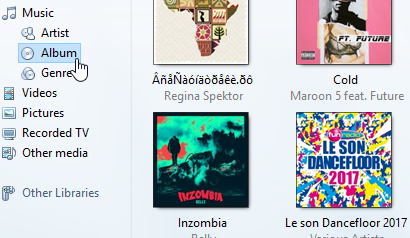
3.Napsauta tyhjää tilaa hiiren kakkospainikkeella.
4.Valitse näkymä hiiren kakkospainikkeella valikosta ja valitse sitten Näytä valikkopalkki, jotta valikkopalkki näkyy polkupalkin yläpuolella.
5.Valitse Työkalut ja valitse Asetukset.
6.Vaihda kirjasto-välilehteen. Tarkista” hakea lisätietoja Internetistä ”vaihtoehto ja” korvaa kaikki mediatiedot ” sen alla. Tarkistamalla nämä 2 vaihtoehtoa, Windows Media Player 12 päivittää automaattisesti mediatiedot, jotka kattavat albumin, art, artist, jne. Windows Media Playerin olemassa oleviin kappaleisiin.
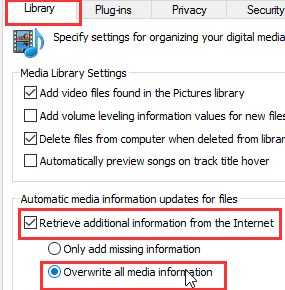
kun nämä asetukset, Windows Media Player voi automaattisesti hakea albumin taidetta ja muita musiikkitunnisteita musiikkikirjaston sisällä Windows Media Player, kunnes se täyttää joitakin harvinaisia albumeja tai albumeja, jotka ovat hyvin vanhoja taidetta lisätä.
Ratkaisu 2: Miten ”Metapalveluja” käytetään Albumitaiteen lisäämiseen Windows Media Playeriin
kuten edellä mainittiin, vaikka Windows Media Player 12 pystyy automaattisesti lisäämään Albumitaidetta ja muita musiikkitietokantoja kappaleisiin Windows Media Playerissa, se saattaa epäonnistua, kun albumit ovat melko vanhoja tai harvinaisia. Tällaisessa tapauksessa, sinun täytyy kääntyä joko manuaalinen albumin art lisäämällä ratkaisu tai 3rd-party musiikin järjestäjä työkaluja lisätä albumin taidetta. Täällä haluamme ensin esitellä sinulle Metapalvelut sinulle.
nimensä mukaisesti Metapalvelut auttavat sinua järjestämään musiikkikirjastosi helposti, kun kaikki metatunnisteet lisätään automaattisesti. Koska natiivi web-pohjainen meta cleanup työkalu, MetaServices voisi auttaa sinua helposti hakea metatietoja musiikkitiedostoja, jotta voit antaa metatietoja albumien pysyä kuulolla. Niin kauan kuin metatiedot esittää täällä, albumin taidetta musiikkitiedostoja voidaan muuttaa melko helposti.
katso alla olevista vaiheista, miten metaservices-työkalua voidaan käyttää albumitaiteen lisäämiseen Windows Media Player – musiikkikirjastoon:
1.Siirry albumin kohtaan Musiikki-osiossa.
2.Etsi albumi, jonka taidetta on muutettava, napsauta sitä hiiren kakkospainikkeella ja valitse Etsi albumi-info.
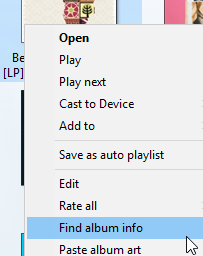
3.Etsi albumia hakukentästä, valitse koskevat hakutulokset ja napsauta Seuraava.
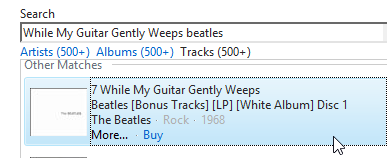
4.Varmista, että albumitaide ja sen yksityiskohdat ovat oikein ennen kuin teet muutoksia albumiin. Kun kaikki on oikeassa järjestyksessä, Tallenna muutokset napsauttamalla Valmis.
jos et vieläkään voi lisätä Albumitaidetta Windows Media Player-musiikkikirjastoon, voit siirtyä manuaaliseen ratkaisuun-lisää albumitaidetta manuaalisesti Windows Media Player-kappaleisiin, jotka kuvataan alla.
Ratkaisu 3: Kuinka lisätä Albumitaidetta manuaalisesti Windows Media Playeriin
Nyt voit lisätä albumitaiteen manuaalisesti Windows Media Playeriin, jos et lisännyt Albumitaidetta Windows Media Playeriin automaattisesti. Voit seurata alla olevia ohjeita oppia lisäämään albumin taidetta Windows Media Player manuaalisesti:
1.Napsauta kirjasto-valikko-välilehteä Window Media Player-päänäytön yläreunassa.
2.In vasemmassa paneelissa laajenna kirjasto-osiota nähdäksesi sisällön.
3.Klikkaa Albumiluokkaa nähdäksesi luettelon kirjastossasi olevista albumeista.
4.Selaa albumeja, kunnes näet yhden, josta puuttuu albumitaide tai jonka haluat korvata.
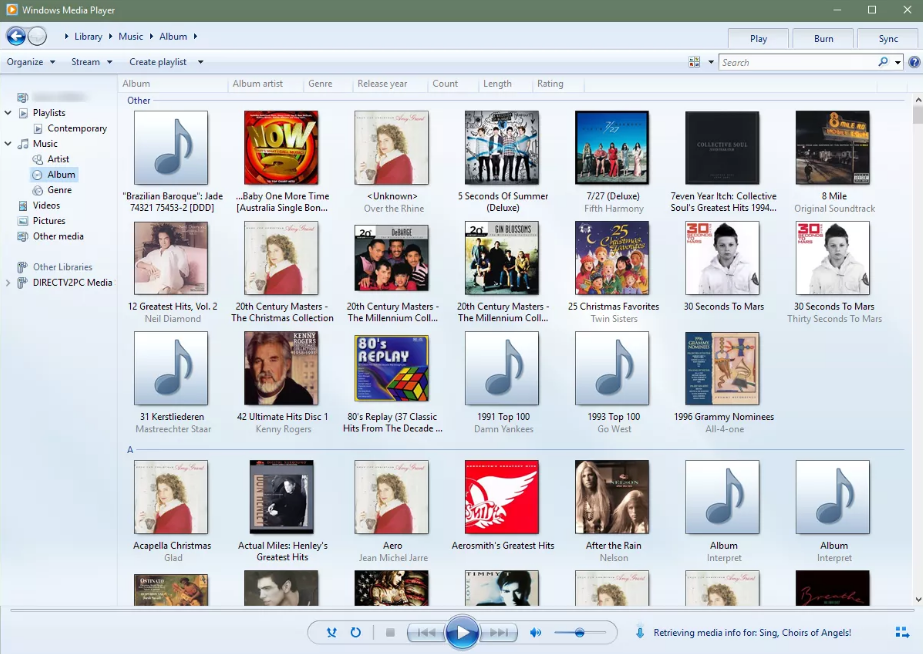
5.Hanki kohdealbumitaidetta, joka on valmis korvaamaan tai lisäämään uutena albumitaiteena.
6.Kopioi puuttuva albumitaide internetistä. Voit tehdä tämän, etsi albumin taidetta ja napsauta hiiren kakkospainikkeella albumin taidetta ja valitse Kopioi kuva.
7.Palaa takaisin Windows Media Player > – kirjastoon.
8.Napsauta nykyistä albumitaiteen aluetta hiiren kakkospainikkeella ja liitä Albumitaide pudotusvalikosta liittääksesi uuden albumitaiteen asemaan.

9.Varmista, että oikea kuva liitetään ruutuun.
nyt olet onnistuneesti lisännyt tai korvannut Albumitaiteen Windows Media Playeriin manuaalisesti.
Bonus: Kuinka lisätä Albumitaidetta paikalliseen musiikkiin automaattisesti Tunes Cleanerilla
Albumitaiteen lisääminen manuaalisesti Windows Media Playeriin olisi aikaa vievä työ. Kuitenkin, jos et anna Windows Media Player 12 automaattisesti lisätä albumin taidetta tai tuntea tylsää manuaalisesti lisäämällä albumin taidetta Windows Media Player, sinulla on itse asiassa vielä toinen vaihtoehto – se on hyödyntää Leawo Tunes Cleaner , ammatillinen musiikki siivous työkalu, joka voisi automaattisesti lisätä musiikin tunnisteet paikalliseen musiikkikirjastoon erän. Lisäksi, se tarjoaa myös manuaalinen muokkaus merkintä ihmiset muokata ja lisätä albumin taidetta musiikkikirjasto jälkeen automaattinen täydellisyyttä.
Lataa ja asenna Leawo Tunes Cleaner tietokoneellesi ja seuraa sitten alla olevia ohjeita oppiaksesi lisäämään Albumitaidetta Windows Media Player-musiikkikirjastoon automaattisesti ja manuaalisesti yksityiskohtaisesti.
![]()
![]()
Vaihe 1: skannaa Windows Media Player-musiikkikirjasto
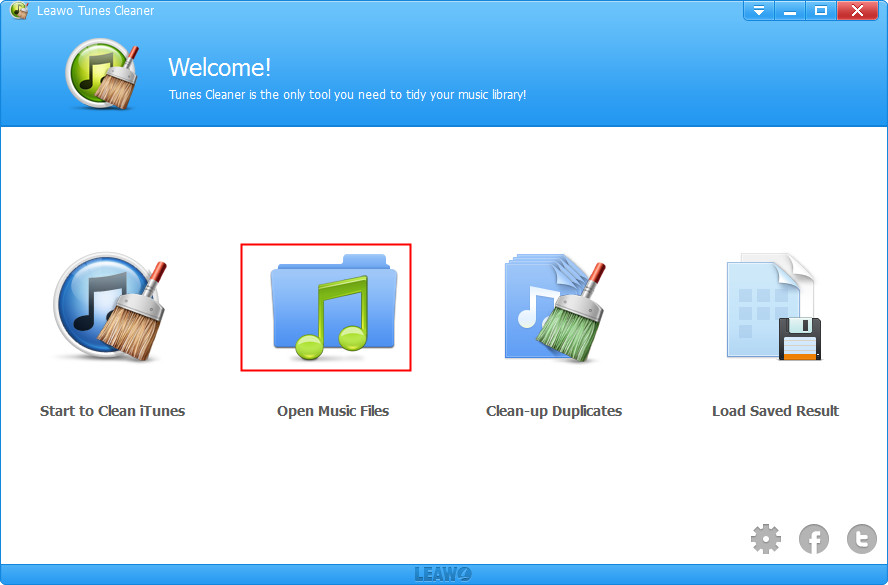
Launch Leawo Tunes Cleaner ja napsauta ”Avaa musiikkitiedostoja” vaihtoehto. Ja valitse sitten musiikkikansio Windows Media Player musiikkitiedostot tallennetaan. Leawo Tunes Cleaner alkaisi sitten skannata musiikkikansiosi.
Vaihe 2: Aloita automaattinen vahvistaminen Windows Media Player musiikkikirjasto
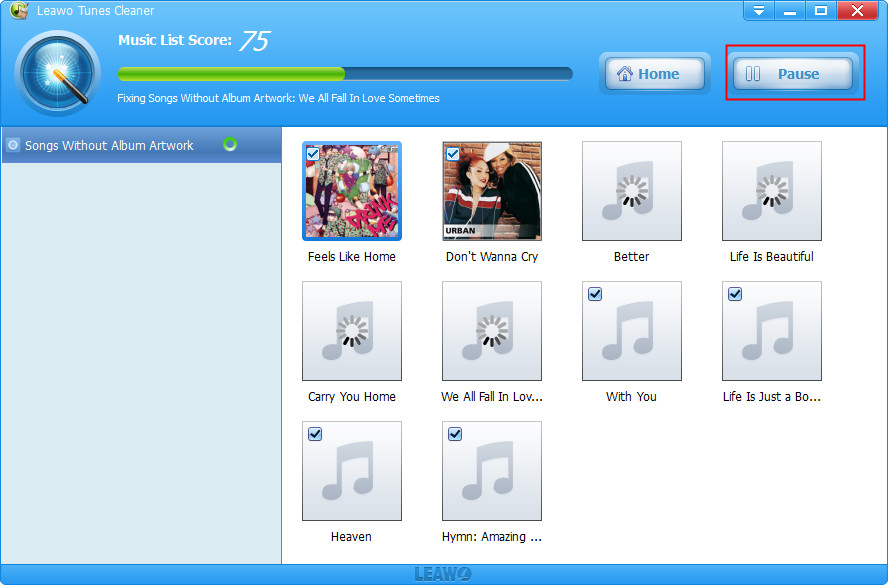
skannauksen jälkeen, Leawo Tunes Cleaner näyttäisi kaikki musiikkitiedostot ongelma (ilman albumin art, taiteilija, jne.) ja sitten sinun tarvitsee vain klikata keltaista ”korjaa kaikki” – painiketta aloittaa automaattisen vahvistamisen musiikkitiedostoja Windows Media Player.
Vaihe 3: Lisää albumitaide ja muut musiikin tunnisteet manuaalisesti
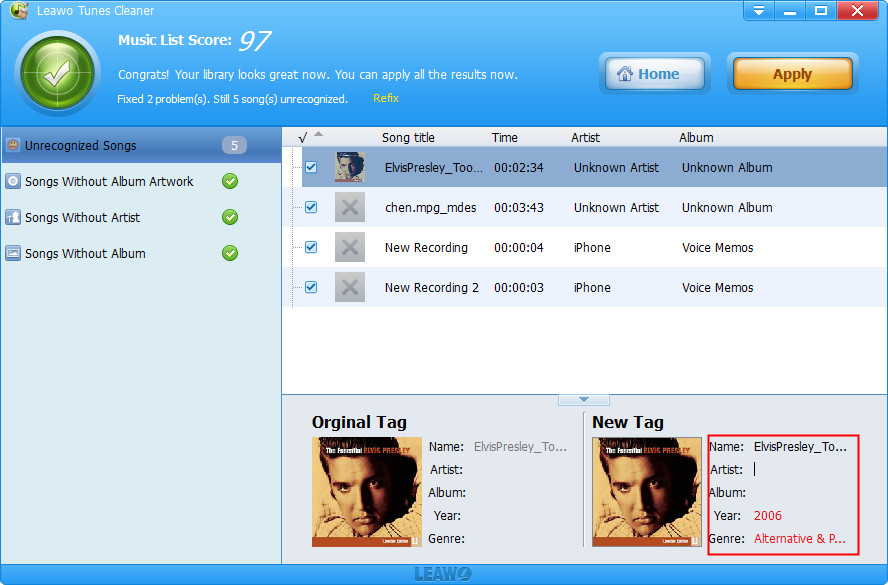
automaattisen vahvistamisen jälkeen, jos näet vielä mitään musiikkitiedostoja ongelma näy ”tunnistamattomia kappaleita” Leawo Tunes Cleaner, voit napsauttaa muokata kuvaketta manuaalisesti lisätä albumin taidetta, taiteilija, albumi, vuosi, genre, jne.
manuaalisen kiinnityksen jälkeen voit klikata keltaista ”käytä” – painiketta liittääksesi kiinnitykset musiikkikirjastoosi ja tallentaaksesi korjauksen. Itse asiassa, lisäksi lisäämällä musiikkitunnisteita paikalliseen musiikkikirjastoon, Leawo Tunes Cleaner voisi myös auttaa siivoamaan iTunes music library ja poistaa päällekkäisiä kappaleita musiikkikirjasto jotta musiikkikirjastot puhdas.
kaikilla edellä mainituilla ratkaisuilla voi helposti saada albumitaiteen Windows Media Player-musiikkikirjastoon. Windows Media Player 12 on täysin ilmainen ja tehokas, ja muut ratkaisut ovat myös käytännöllisiä. Mitä kannattaa mainita, että voit saada kaikki musiikkikirjastot puhtaaksi avulla Leawo Tunes Cleaner.